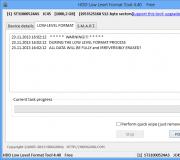Pencereleri yeniden yükledikten sonra neden ses gelmiyor? Windows'un yeni sürümünü yeniden yükledikten sonra ses gelmiyor
Windows 7'yi yeniden yükledikten sonra bilgisayarınızda sesin çalışmadığını fark ederseniz, aşağıdaki çözümleri denemelisiniz.
Başlamadan önce hoparlörlerinizin açık olduğundan emin olun. Hoparlörlerinizin veya kulaklığınızın doğru bağlantı noktasına bağlı olup olmadığını da kontrol etmeye değer.
1. Çözüm: Varsayılan ses cihazınızı ayarlayın.
1. Simgeye sağ tıklayın Ses Görev çubuğunun sağ alt köşesinde.

2. Ardından " Oynatma aygıtları».
3. Birincil ses cihazınızı vurgulayın ve " Varsayılan olarak ayarla". Hoparlörlerin "Varsayılan cihaz" yanında bir yazı bulunmalıdır.

4. "öğesini tıklayın. tamam».
Bilgisayarınızdaki sesi kontrol edin. Ses hala çalışmıyorsa, bilgisayarınızı yeniden başlatın. Hala çalışmıyor? Bir sonraki çözümü deneyin.
2.Çözüm: Ses formatını değiştirin
1. Önceki çözümden ilk iki adımı izleyin.
2. Seçin ses cihazı varsayılan ve tıklayın " Özellikleri».

3. " bunlara ek olarak».

4. " Varsayılan format»Sesin düzgün çalışıp çalışmadığını görmek için farklı bir bit derinliği ve frekansı seçin.
5. " Kontrol". Ses yeni bir formatta görünürse, "Tamam" ı tıklayın ve bilgisayarınızın keyfini çıkarın.
Bu çözüm, Windows 7'yi yeniden yükledikten sonra çalışmayan ses sorununu çözmeye yardımcı olmadıysa, bir tane daha deneyin.
3. Çözüm: Ses kartı sürücülerini yeniden yükleyin
1. W logo tuşuna basın indows + R tuşu aynı zamanda " Yürüt».

2. Boş alana girin devmgmt.msc.
3. Ardından " tamam", açmak " aygıt Yöneticisi».

4. Ses, Oyun ve Video Denetleyicileri iletişim kutusunu genişletin.
5. Bilgisayarınızın adına sağ tıklayın ses kartı ve " Sil».
6. "kutusunu işaretleyin" Bu aygıtın sürücülerini kaldırın».

7. Ardından " tamam"Ses kartı sürücülerinin kaldırılmasını onaylamak için.
8. Değişikliklerin etkili olması için bilgisayarınızı yeniden başlatın.
Bilgisayar açıldıktan sonra, Windows 7 otomatik olarak PC'niz için en son sürücüleri yükleyecektir. Bilgisayarınızda sesin çalışıp çalışmadığını kontrol edin.
Bu üç çözümden biri, Windows 7'yi yeniden yükledikten sonra ses çalışmadığında size yardımcı olacaktır.
En az bir kez bilgisayarı olan herkes, işletim sistemini yeniden yüklemek zorunda kaldı. Bu kaçınılmaz bir süreçtir, çünkü internette gezinme sürecinde sisteme kolayca virüs bulaştırabilirsiniz, bu yüzden er ya da geç herkes bununla karşılaşacaktır. Ne yazık ki yeniden yükleme bazı sorunları düzeltir ve aynı zamanda diğerlerinin görünmesine neden olabilir. Örneğin, kullanıcılar genellikle Windows 7'yi yeniden yükledikten sonra sesin çalışmadığından şikayet ederler. Peki, çözelim ve bu sorunu çözelim.
Sürücüler
Cihazda ses olmamasının nedeni gerekli sürücünün olmaması olabilir. Şüphesiz, sürücüleri otomatik olarak bulur ve yükler, ancak yine de bazı istisnalar vardı. Bu nedenle, bazı durumlarda, örneğin bilgisayarınızda alışılmadık bir ses kartı varsa, sürücünün ayrı olarak yüklenmesi gerekir. Her durumda, sürücüyü de güncellemek asla gereksiz olmayacak, o yüzden birlikte arayalım.
Gerekli sürücüyü kurmanın birkaç yolu vardır:
- Genellikle özel bir yükleme diski üzerinde bir PC ile birlikte gelir.
- Bilgisayarın ses kartının modeli, hangisinin gerekli olduğunun belirlenmesine yardımcı olacaktır.
- Son olarak, sürücüleri bulmak ve otomatik olarak yüklemek için tasarlanmış programları kullanabilirsiniz. Örneğin, bir ISO görüntüsünden başka bir şey olmayan Sürücü Paketi Çözümü. Bu program başlatıldıktan sonra sistemi tamamen tarar ve ardından yüklenmesi veya güncellenmesi gereken sürücüleri sunar. Bu işlemin tamamlanmasının ardından bilgisayarınızı yeniden başlatmalısınız.
Ses ayarları
Ancak sorun her zaman "tahtada" değildir, belki de sadece ses ayarlarını ayarlamanız gerekir. İlk olarak, henüz yapmadıysanız, ekranın sağ alt köşesindeki saat tepsisindeki ses simgesini kontrol edin: üstü çizilmemelidir. Şimdi Kontrol Paneline gidin ve orada Donanım ve Ses - Ses bölümünü seçin.
Birdenbire açılmıyorsa, "Oynatma" sekmesine gitmelisiniz. Büyük olasılıkla birkaç oynatma cihazı olacaktır ve sistemin yanlış cihazı seçmiş olma ihtimali yüksektir. Durumunuzda tam olarak neyi seçmeniz gerektiğini bilmiyorsanız, herhangi bir şarkıyı açın ve cihazları tek tek seçin.

Yukarıda açıklanan sorunlardan birinin, Windows 7'yi yeniden yükledikten sonra bilgisayarınızda sesin kaybolmasının nedeni olduğuna eminim. Ama şimdi nasıl düzelteceğinizi biliyorsunuz!
Kendini yeniden yükleyin işletim sistemi kullanıcı için herhangi bir zorluk çıkarmaz, sezgisel ve basittir. Kurulum işleminin talimatlarını takip etmeniz yeterlidir. Ancak daha sonra sorunlar ortaya çıkabilir. Bunun nedeni genellikle standart sürücülerin donanımınıza uymaması ve çakışmalara neden olmasıdır. Genellikle yeniden yükledikten sonra olur windows sistemleri ses yok veya usb cihazlarından bazıları çalışmıyor.
Donanım Çatışmalarının Temel Nedenleri
En yaygın zorluklar sürücülerden kaynaklanmaktadır. Ancak, Windows'u yeniden yükledikten sonra donanım çakışmalarının tek nedeni bu değildir. Birkaç sorun olabilir ve bunlar üç kategoriye ayrılabilir:
- yazılım;
- donanım;
- ekipmanın uyumsuzluğu.
Windows'u yeniden yükledikten sonra bilgisayarınızda ses yoksa, ilk adım aygıtlarda yazılım hataları olup olmadığını kontrol etmektir. Bunu yapmak için, aşağıdaki işlem sırasını gerçekleştirmeniz gerekir:
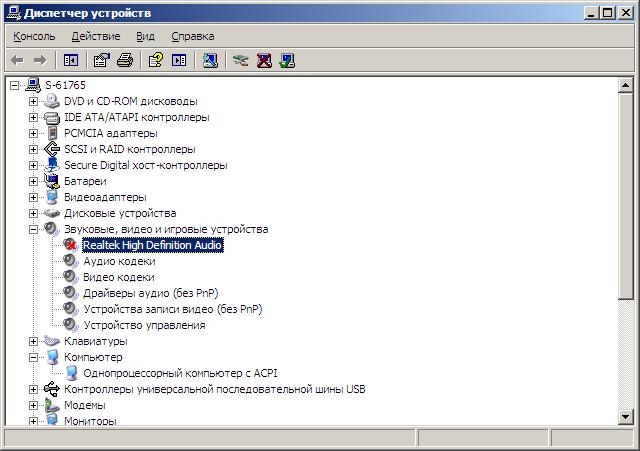
Eksik sürücü nedeniyle Windows'u yeniden yükledikten sonra sorunları olan donanım, sarı bir ünlem işaretiyle işaretlenecektir. Bir donanım hatası veya birden fazla aygıtın uyumsuzluğu varsa, devre dışı bırakılacaktır. Aşağıdaki şekil, sesin olmamasının nedeninin kartın bağlantısının kesilmesi olduğu bir örneği göstermektedir.
Windows'u yeniden yükledikten sonra ses gelmemesi sorunu, ses adaptörünü kontrol etmek için birkaç benzer aygıtın veya programların farklı sürümlerinin varlığı olabilir. İlk durumda, bilgisayarınızda bir aygıtın kurulu olduğundan ve yerleşik bir aygıt olmadığından emin olmanız gerekir. anakart ses kartı. Bir tane varsa, doğru seçilmemişse ses ayarlarına gitmeniz ve varsayılan cihazı değiştirmeniz gerekir. Bunu yapmak için şu adımları izleyin:

İkinci durumda, ses ekipmanını yönetmek için birkaç program yanlışlıkla yüklendiğinde, bu aynı zamanda bir yazılım çakışmasına ve yeniden yüklemeden sonra Windows işletim sisteminin hangi programı kullanacağını bilemeyeceği gerçeğine yol açabilir. Böyle bir arıza sadece sese neden olmaz, aynı zamanda başka hatalara da neden olur. Yüklenen yazılımı kontrol etmek için, "Denetim Masası" nda "Program Ekle veya Kaldır" ı seçmeniz gerekir. Listeyi kullanarak programın mevcut olduğundan ve bir program olduğundan emin olun. Adı en çok ekipmanın adına karşılık gelir.

Hala ses yoksa, sorun Windows ile ilgili olmayabilir. Ses sisteminin fişlerinin adaptöre bağlı olup olmadığını kontrol etmek gerekir. Eğer öyleyse, oynatma bağlantı noktalarının yanlış atanması veya program ayarlarının yanlış olması mümkündür.

Ses kartının parametrelerini kontrol etmek için yazılımı çalıştırmanız gerekir. Bu, Windows "Denetim Masası" ndan veya "Başlat" menüsündeki yüklü uygulamaların listesi kullanılarak yapılabilir. Bundan sonra, "Ses girişleri / çıkışları" sekmesine gitmeniz gerekir. Ad ve parametreler, yazılım ve sürümünün yanı sıra adaptör modeline bağlı olarak değişebilir. "Bağlayıcı Seçenekleri" düğmesini tıklayın ve ses çıkışını karşılık gelen, genellikle yeşil girişten yapılandırın.

Sorun devam ederse ve hala ses yoksa, mikser ayarlarınıza bir göz atın. Standart Windows yazılımını ses çalma için ve sürücü programı aracılığıyla kontrol etmek farklı olabilir, bu nedenle her iki düzenleyicideki ayarları kontrol etmek gereksiz olmayacaktır.

Sonuç:
Windows'u yeniden yükledikten sonra sesin kesilmesine neden olabilecek en olası sorun bir çakışma, uyumsuzluk veya yanlış seçilmiş sürücüdür. Yerleşik adaptör dikkatlice seçilmelidir yazılım. Donanımın tam modelinin yanı sıra işletim sisteminin bitliliğine ve sürümüne de dikkat edilmelidir.